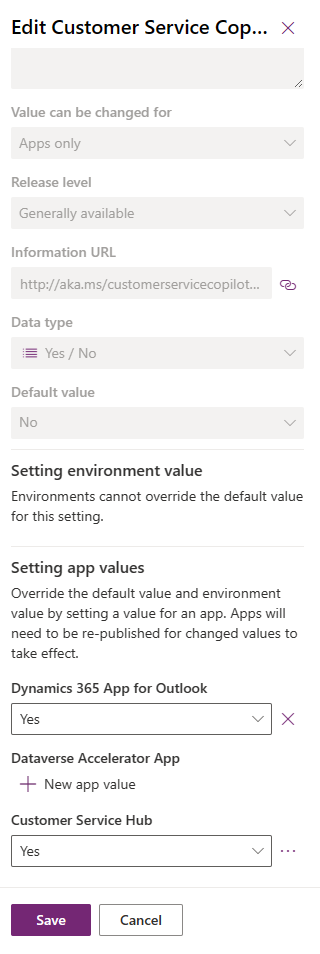Copilot-functies configureren voor aangepaste aanvraagformulieren en aangepaste apps
U kunt de samenvatting van de Copilot-case configureren op aangepaste caseformulieren en de Copilot-functies inschakelen voor aangepaste apps.
Copilot-casesamenvatting weergeven op aangepaste caseformulieren
Wanneer u de functie Copilot-casesamenvatting inschakelt, kunnen agenten de samenvatting van de case standaard zien op kant-en-klare caseformulieren. U kunt de volgende stappen uitvoeren om ervoor te zorgen dat de toepassing het Copilot-caseoverzicht weergeeft op uw aangepaste caseformulieren.
Voeg in Power Apps de webbron msdyn_CopilotCaseSummaryLibrary.js toe aan uw oplossing. Zie: Een webresource toevoegen aan een oplossing voor meer informatie.
Selecteer Bestaande toevoegen>Meer>Ontwikkelaar>Aangepast besturingselement.
Zoek het aangepaste besturingselement mscrmcontrols.csintelligence.copilotcasesummarycontrol en voeg dit toe.
Selecteer Tabellen, selecteer Case en selecteer vervolgens Formulieren.
Maak een nieuw formulier of gebruik een bestaand formulier. Meer informatie: Formulieren maken, bewerken of configureren met de modelgestuurde formulierontwerper.
Selecteer in de formulierontwerper de optie Onderdelen in de linkernavigatie, selecteer CopilotCaseSummaryControl en sleep dit besturingselement op het formulier.
Stel de waarden van de volgende velden in op:
- CC_CaseSummary: elke ongebruikte tekenreekskolom. Kopieer de unieke naam van de opgegeven kolom.
- CC_IncidentId : Case (tekst)
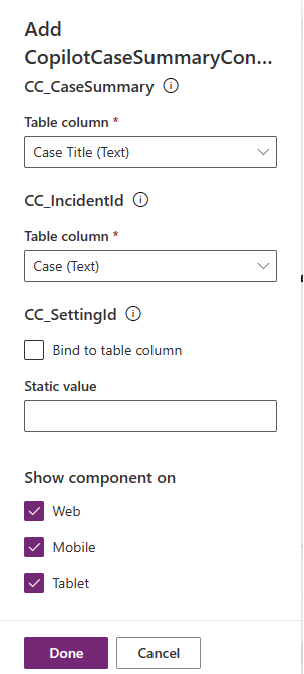
Sla de aanpassingen op en publiceer deze.
U moet ook de volgende instellingen configureren om ervoor te zorgen dat het Copilot-overzicht niet wordt geladen in het aangepaste aanvraagformulier wanneer de functie voor Copilot-caseoverzichten niet is ingeschakeld of als voor het ervaringsprofiel van de agent dat aan de agent is gekoppeld de optie Copilot niet is ingeschakeld:
Voeg in Power Apps de gebeurtenishandlerfunctie toe voor de gebeurtenis Bij verandering. Meer informatie: Gebeurtenishandlerfunctie toevoegen aan of verwijderen uit gebeurtenis met behulp van gebruikersinterface.
Geef de volgende gegevens op in Gebeurtenis configureren:
- Stel het type gebeurtenis in op Bij laden.
- Stel de Bibliotheek in op msdyn_CopilotCaseSummaryLibrary.js
- Geef Mscrm.CSIntelligence.CopilotCaseSummary.setVisibilityOfCaseSummary op in Functie.
- Selecteer Uitvoeringscontext als eerste parameter doorgeven en geef de unieke naam van de tabelkolomwaarde op die u hebt opgegeven in CC_CaseSummary, tussen aanhalingstekens.
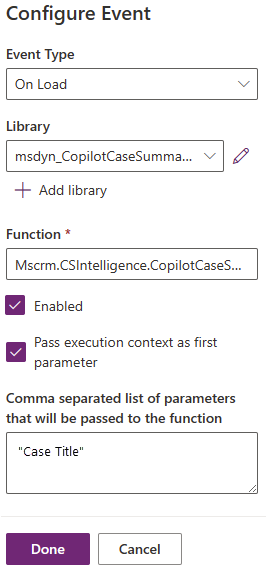
Sla de wijzigingen op en publiceer deze.
Copilot-functies inschakelen voor aangepaste apps
U kunt de Copilot-functies inschakelen voor aangepaste apps in uw organisatie. Voer de volgende stappen uit om de Copilot-functies voor een specifieke app in te schakelen:
Voeg in Power Apps de definitie van de instelling Customer Service Copilot ingeschakeld toe. Meer informatie vindt u op een bestaande instellingsdefinitie toevoegen.
In het deelvenster klantenservice Copilot ingeschakeld bewerken , in de sectie App-waarden instellen , stelt u voor een vereiste app de Nieuwe app-waarde in op Ja. Meer informatie: Een instellingsdefinitie bijwerken.